相信大家都是看過很多CDL的基礎概念和影視后期工作邏輯的文章,那具體到軟件上,如何使用呢?
今天這篇文章,我們就務實的來講一下,CDL在達芬奇中的運用。當然我們首先要明白,CDL的設計為與平臺無關,就像XML可以在不同軟件之間,交互時間線一樣,CDL也可以在不同的軟件之間,交互調色信息。
之所以選擇達芬奇來講,是因為大家最熟悉,操作也最直觀。
在今天的文章中,我們將介紹如何使用 Color Trace 在達芬奇中對CDL進行導出、導入和管理的具體步驟,然后我們會介紹如何使用達芬奇在CDL工作流程中進行調色。
但在這之前,我們需要先來了解CDL的幾種不同交互格式。
一、CDL交互格式的類型
CDL (3 x SOP + S)的10個參數,可以通過幾種不同的方式來進行傳輸和封裝,其中一些利用了行業中已有的標準,每種格式都有自己的優缺點。
由于CDL是基于文本的格式,所以我建議你使用記事本或TextEdit打開它,看看在底層發生了什么變化。
下面是你需要了解的最常見的CDL類型。
以下三種CDL格式是根據XML(可擴展標記語言)規范構建和編碼的:
*.CC – Color Correction File:這是CDL的最基本形式。
*.CDL – Color Design List:這種格式在函數本質上與.CC。實際工作中你更有可能遇到 .CDL而不是.CC。
*.CCC – Color Correction Collection:這個文件在XML中包含一個或多個CDL子組。通常與.EDL一起使用,如果這些值還沒有嵌入到EDL中,.EDL會請求這些值。具體在下文解釋。
以下三種格式有它們自己的起源和用例,它們不是XML整體的一部分,但是攜帶了CDL元數據:
.ALE - Avid Exchange Log:ALE文件用于在dailies的剪輯和處理過程中傳輸輔助元數據,特定于Avid項目中使用。除了鏡號、卷名等信息,ASC_SOP和ASC_SAT還能以ALE格式攜帶CDL信息。
.EDL-Edit Decision List::這與Avid Exchange文件非常類似,其中CDL參數作為注釋保存在一組額外字段中。這種EDL / CDL的方式,可以被理解為“內聯的EDL”。有一個版本的EDL在導入時請求XML文件(通常是.CCC或.CDL)。這種類型的EDL有時被稱為“外部參考EDL”。
*.FLX–Film Log EDL Exchange:.FLX與EDL類似,不過它主要用于從膠片掃描中傳達基本剪輯信息。它能夠包含ASC CDL值的字段。這種文件現在已經不常用了,因為它特定于telecine(電視電影)工作流程,在純數字流程下一般不會用到。
二、達芬奇進行CDL調色和導出之前的準備
為了讓達芬奇符合CDL的調色設置,需要先做一些前期工作。比較麻煩的是,達芬奇中沒有一個按鈕或專用面板,可以讓你立即切換到CDL模式。
下面是手動創建符合CDL調色標準的五個設置步驟:
1.亮度混合必須設置為0
這一步設置很簡單,你可以在項目設置>常規選項>顏色>亮度混合器默認為零下,強制達芬奇以亮度混合為0運行。
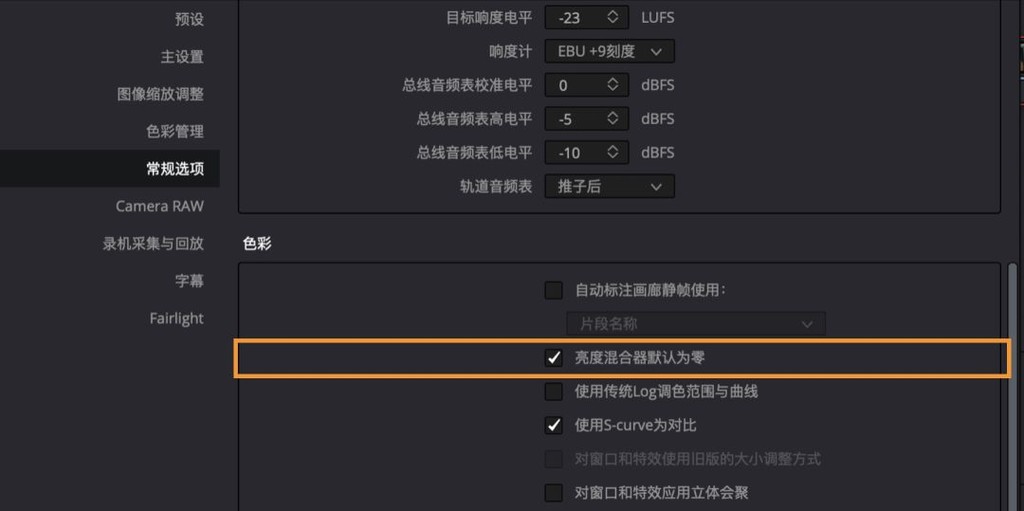
如果亮度混合沒有設置為0,那么當你導出CDL時,達芬奇會提醒你這個問題:
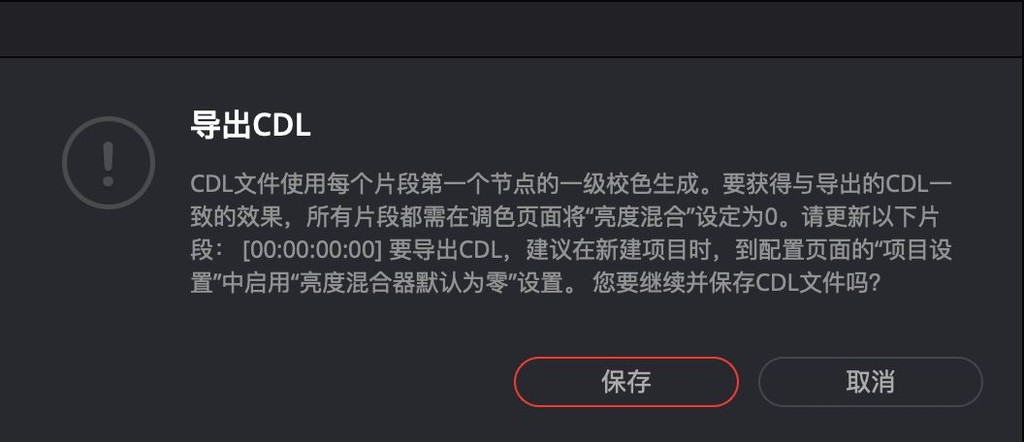
什么是亮度混合控制?
為什么要這樣做呢?默認情況下,達芬奇在內部處理YRGB畫面時會實時導出Y值。這是一種編解碼顏色信息的獨特方式,你可以理解為RGB和Y’CbCr之間的混合模型。
下面是達芬奇手冊的解釋摘錄:
Lum Mix:在默認值100時,YRGB和Y通道色條的亮度參數調整相同。減小此值會減小Y通道色條亮度調整的效果,直到0為止,Y通道色彩的亮度調整被關閉。
此外,你會注意到亮度混合為100時,使用RGB滑塊對R,G或B進行單獨調整時,會導致對其他兩個顏色通道自動調整,以保持恒定的亮度水平。在亮度設置為0時,單個顏色通道調整對其他顏色通道沒有影響。
YRGB處理允許達芬奇保持飽和度不變,從而使調色師不必在僅Y通道調整后,進行反飽和度調整。在后期調色中,這是一個很方便的設定。
但這在CDL流程中這是絕對的禁忌。因為YRGB模式下,一個顏色通道的變化,會影響其它兩個顏色通道中的RGB值。
在CDL中,RGB值嚴格地彼此獨立。達芬奇允許你將亮度混合的任何串行節點從YRGB更改為RGB處理。這會強制串行節點100%獨立處理每個顏色通道,沒有“反向移動”,以此來符合CDL的工作標準。
另外,亮度混合的值是特定于節點的。亮度混合的值不會連接到時間線、組或整個項目,只連接到單個節點上。
2.僅使用一個串行節點工作
將亮度混合值設置為0后,你只能使用單個串行節點進行CDL調色!
你可以再看一下上面的Export CDL對話框中的第一句話:“使用每個片段的第一個節點中的調色生成CDL”。
我再具體解釋一下:在達芬奇CDL的工作流程中,導出的唯一節點是節點樹中的第一個串行節點。
所有其他節點都會被忽略!所以你必須在第一個節點中完成所有調色工作。并且你需要將調色操作,限制在 Slope、Offset、Power + Saturation幾個參數上。關于這幾個參數的解釋,具體可以戳上一篇文章鏈接。
如果你決定添加降噪、窗口或OpenFX這些操作,用于預覽是可以的。但你需要在第一個串行節點之后,進行操作,并向客戶解釋清楚這些效果會在CDL導出時丟失。
3.小心放置“顯示LUT”的位置
許多使用CDL工作流程的項目,也會使用精心挑選或制作的LUT。
這個show LUT需要小心地放在達芬奇中,因為達芬奇有多個地方可以添加LUT,那你到底應該把它放在哪里呢?
如果你還沒有熟悉達芬奇的信號處理內部順序,現在我簡單告訴你。
達芬奇在最終輸出之前,有一個特定的操作序列,對圖像進行編解碼和調整。常規情況下show LUT可以放在下面這些地方:
作為項目設置中的輸入LUT
在一個節點里邊
在組前或組后節點中
在時間線節點中
作為輸出LUT
作為“項目設置”中的“顏色頁面”的顯示LUT
我的建議是:在節點樹中的第一個串行節點之后,應用你的LUT。這可確保你的LUT在“CDL導出的節點”之后應用。
LUT可能會對畫面帶來細節的損失(超出范圍值),所以這個位置可以很好的避免裁切,并讓你在LUT下調色。
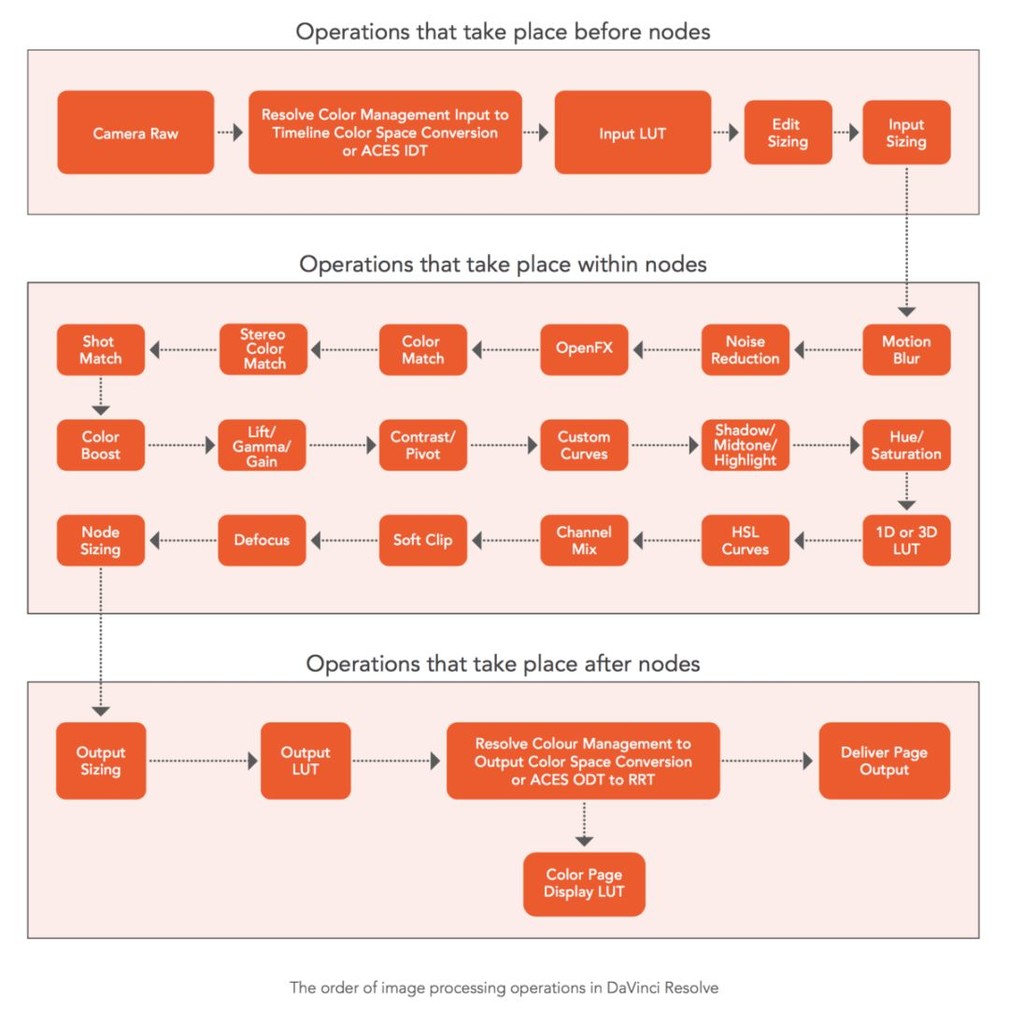
達芬奇信號鏈處理順序圖
在現場要反復測試CDL和LUT,確保它們交付給后期時能正常工作。
4.嵌入卷名
當達芬奇導出CDL時,這個選項會將卷名嵌入到EDL中。
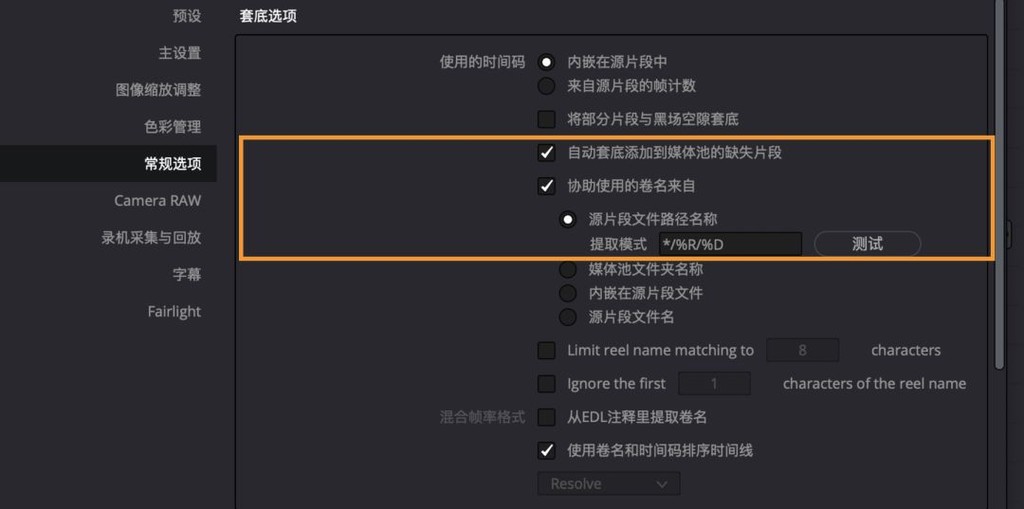
卷名是一個很重要的元數據信息,卷名必須在offlines和onlines之間保持一致才能使 Color Trace工具自動工作。
如果沒有這個選項,Color Trace功能(稍后討論)將只能依賴于時間碼工作。特別是序列中有超過一天的鏡頭量時,很有可能導致潛在的匹配的問題。如果你正在處理缺少元數據和卷名的素材,則必須手動指定素材。
5.自動為保存的靜幀生成自定義名稱
在Live Grading(現場調色)或DailiesGrading(樣片調色)過程中保存參考靜幀是一個好習慣。
參考靜幀,能夠幫助你直觀的看到畫面,確保正確傳輸CDL。同時你的文件名,也需要很容易追溯到他們引用的鏡頭,這主要是為了后期調色師更方便。
在項目設置>常規選項>色彩頁面有一個選項可以在抓取靜止圖像時自動生成標簽。這是達芬奇最近推出的一個功能,非常受歡迎!

你可以選擇預設,也可以自定義不同的模板。我比較喜歡使用:Scene+Cam+Take的格式,例如,這個靜幀被命名為’45A_ACAM_01’。不過素材必須存在元數據,才能實現這個目的。
導出這些靜幀時,不要忘記勾選“使用靜幀輸出標記”(Use Labels On Stills Export’ checkmark)選項。
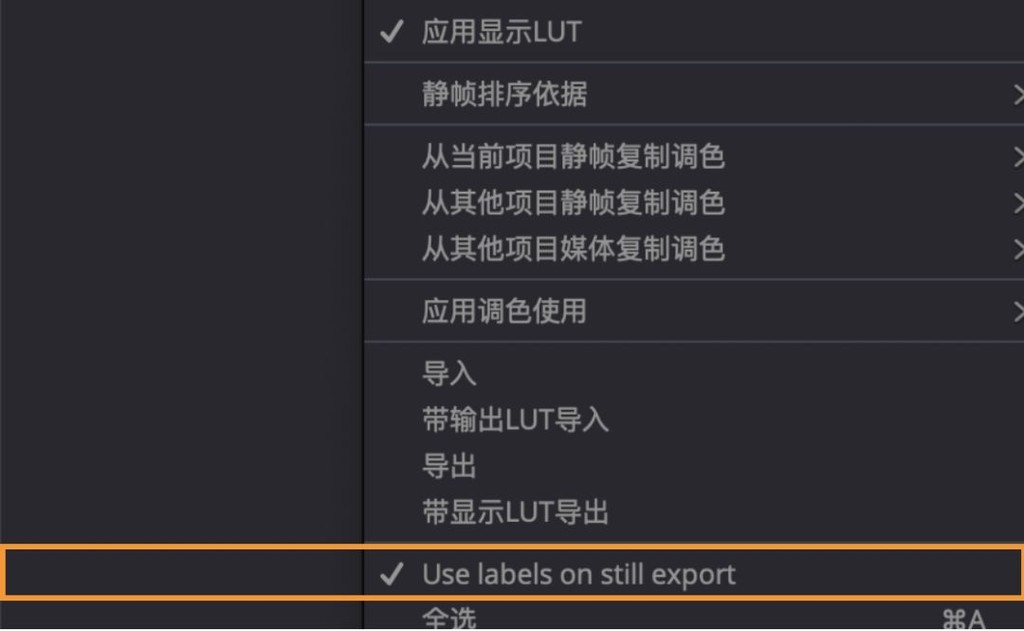
你可以通過右鍵單擊“畫廊”窗口中的空白區域,來設置此項。當發送參考靜幀時,這將有助于歸類和整理。
三、現在,開始使用CDL工作
在達芬奇的CDL模式下,你會發現Lift Gamma Gain的工作原理與你平常所使用的操作完全一樣。由于關閉了YRGB, 達芬奇正在后臺輸出對應的符合CDL的數字。
也就是說,你還是像平常那樣用色輪色環調色,達芬奇自動做了一個轉換,這樣的目的是保持你肌肉記憶,不會產生CDL調色模式的陌生感。
與LiveGrade和Silverstack下的CDL調色不同的是,達芬奇中的調色輪和調色條下面顯示的讀數,并不是實際得到的SOP值,甚至達芬奇中的飽和度參數也不同于最終的CDL飽和度參數。
達芬奇是在導出CDL時,才獲取對應的SOP參數。這一點,當你打開最終導出的CDL,并將SOP參數與Resolve的讀數進行比較時,就能發現。
下面是一個CDL-compliant的例子,它跨越了兩個場景,并在不同的時間線上分別有A機和B機兩個場景的畫面。
如下所示,一個CDL調整可以跨越多個鏡頭,然后再切換到一個新的鏡頭。
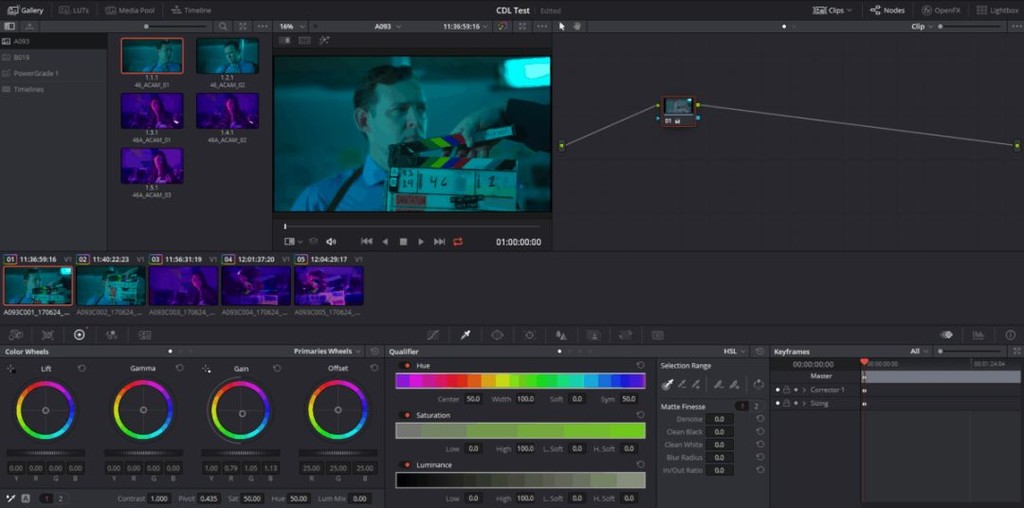
在這個例子中,具有兩個鏡頭的第一個場景,使用了相同的CDL,而具有三個鏡頭的第二個場景,使用了不同的CDL以幫助畫面匹配。
四、導出你的CDL調色結果
現在我們已經對所有鏡頭進行了調色,是時候將調色結果導出交接了。
這很簡單。進入剪輯頁面,選中媒體池上的時間線,右鍵選擇時間線→導出→CDL。
另一個導出選項是使用“導出ALE和CDL”。在今天的這個例子中,我們只使用“導出CDL”選項,因為達芬奇不支持使用ALE導入的CDL元數據。
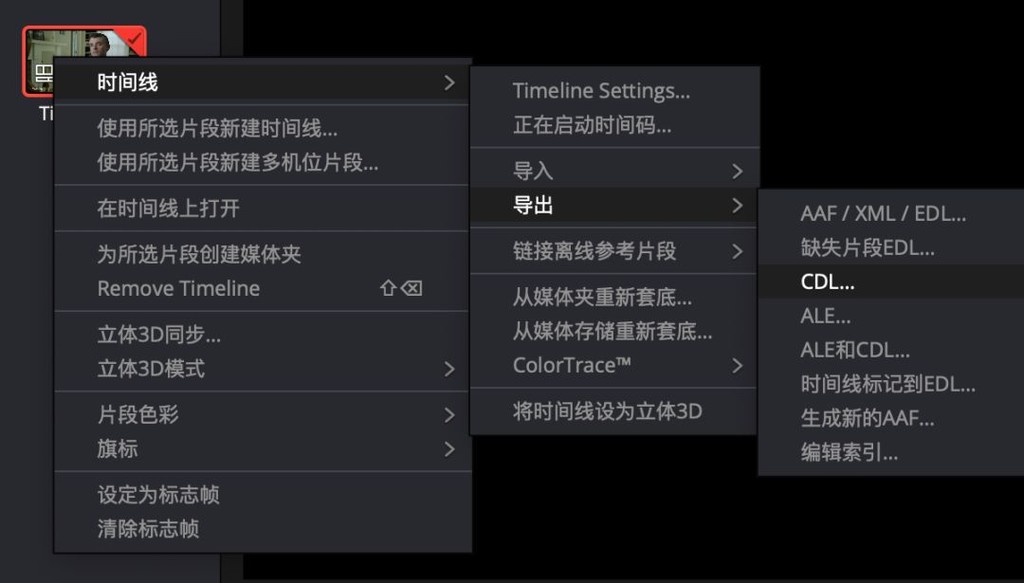
在我選擇“導出CDL”的這個截圖中,請注意,只有當時間線在剪輯頁面上處于活動狀態時,才能可以打開這些導出選項。
小提示:你可以使用Lattice從. edl或. ale文件中提取單獨的CDL包。
五、將CDL導入到DaVinci Resolve(使用Color Trace)
在一個新的項目中,我有一個編輯過的序列。在“編輯”頁中,右鍵單擊相應的時間線并啟動Color Trace:時間線 > ColorTrace > ColorTrace from CDL
通過使用Color Trace 功能,我們可以使用.EDL 將CDL導入到達芬奇中。然后它會請求一個附帶的CDL集合,但由于CDL信息已經在EDL內部(也就是內聯),你可以跳過并按取消繼續。ColorTrace工具現在出現了。
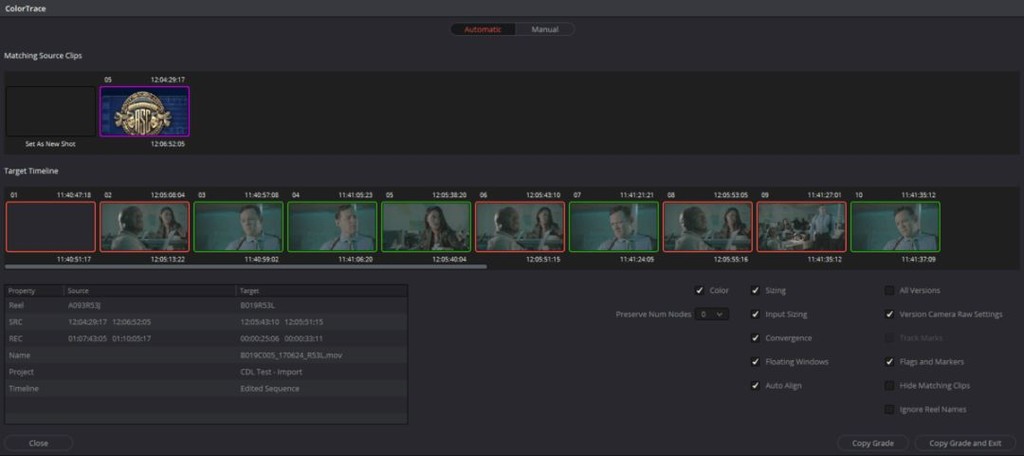
在Color Trace中,綠色輪廓線為匹配的鏡頭,橙色輪廓線為不匹配的鏡頭。
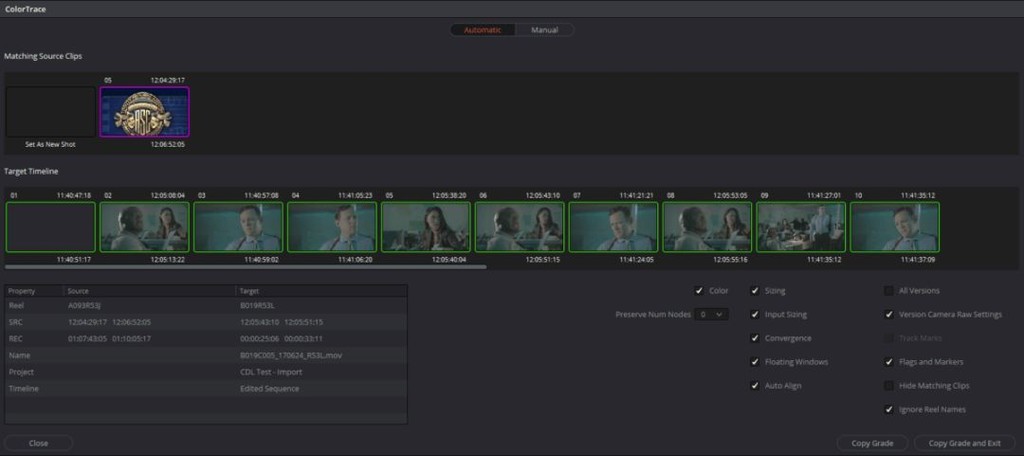
通過勾選“忽略卷名”, Color Trace工具可以使用任何其他可用信息來匹配鏡頭,比如時間碼、文件名等。由于A攝影機和B攝影機的時間碼不同,所以整個序列是正確匹配的。
小提示:.CDLs也可以通過靜幀庫導入到達芬奇中。
以這種方式導入的缺點是,雖然達芬奇可以解析多個cdl,但它不會攜帶任何標簽到靜幀庫中,這使得匹配相應的鏡頭仍然很難。
另一個缺點是,畫廊里的縮略圖不會像正常的畫廊靜幀那樣預覽CDL對畫面所做的調整。相反,它只會顯示ASC徽標(如果你想要在不同的調色結果之間,從視覺上找到正確的CDL,或區分它們,這不是很方便)。
與CDL自動匹配的剪輯序列。
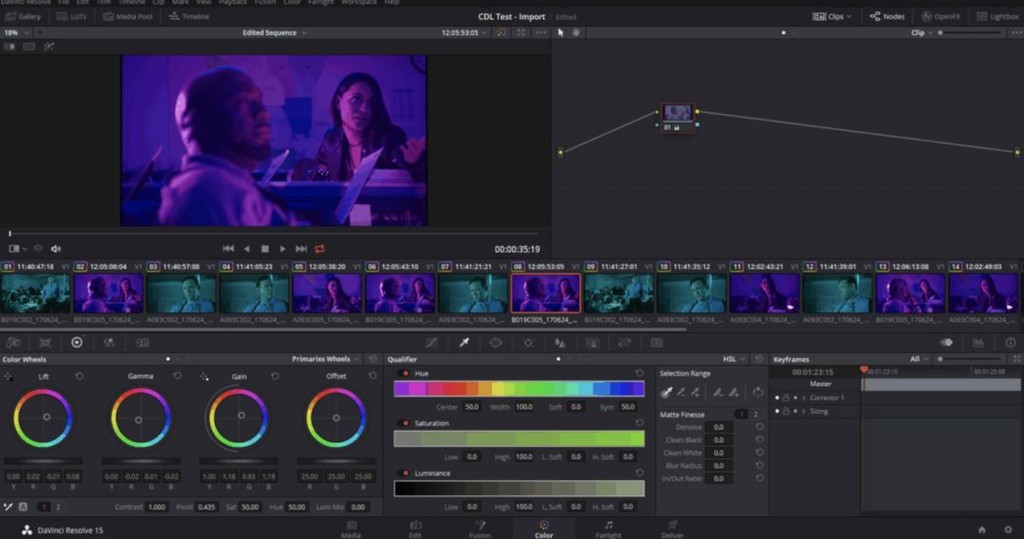
六、結論
到這里,我們已經完成了從CDL創建、導出和導入CDL集合的整個流程。
每個調色軟件在針對CDLs的流程上,都有自己的特定步驟和工具。今天我們只是以達芬奇為例,來做了講解。
雖然這里沒有提到Assimilate Scratch,它擁有非常強大的工具,可以從.ALE讀取和提取場景和數據,以幫助自動匹配CDL。
我期待看到Blackmagic Design開發和集成類似的功能,讓達芬奇在CDL的使用上更加友好。
內容由作者原創,轉載請注明來源,附以原文鏈接
http://www.jgug.cn/news/3968.html全部評論

分享到微信朋友圈
表情
添加圖片
發表評論